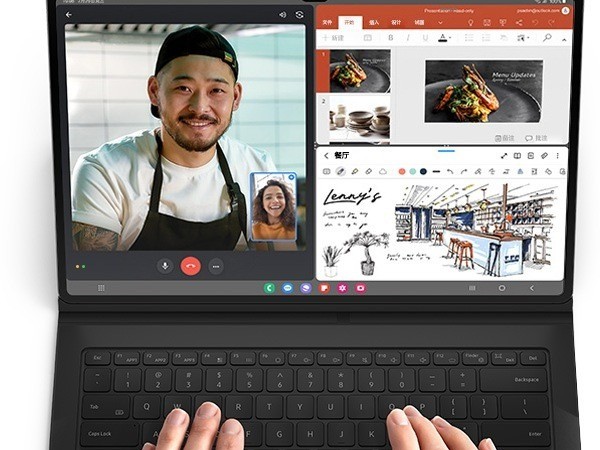|
【PConline 资讯】距离Win8.1的正式发布也将近1年了,凭借着Win8.1在移动便携以及娱乐办公上的优势,现在的Win8平板越来越受到消费者的追捧,而驰为VX8 3G就是其中一款,搭载了卓越的英特尔Z3735G四核芯,使得VX8 3G的性价比一下子体现出来。不过,对于首次接触Win8的用户来说会有很多不适应的地方,甚至Win8还有很多实用的小技巧都没曾发现,这一次,让我来帮你快速上手Win8.1。 关闭程序 与安卓有很大的不同,Win8.1下很多时候都是没有关闭程序的按钮。那请问要怎么才能关闭程序?其实Win8也有和安卓类似的这样一个多程序管理的功能,若是外接鼠标的话,指针靠在屏幕最左边,就会出现多程序后台运行栏,点击程序并按住左键不放并移动鼠标到屏幕下方,或者触控的话,手指从屏幕左边边框往右边滑动,这样就会把一个后台的程序拖动出来,你只要把程序往屏幕下方拖动到底部并停留3秒左右就可以完全关闭应用,假如你只是快速往底部拉动,Metro应用并不会完全关闭程序,仍然会进驻在后台,会相当占据你的内存。 当然,如果上述办法还不能彻底关闭程序,你也可以退到传统桌面模式下,接上键盘同时按下Ctrl+Alt+Del呼出任务管理器,选择程序并强行结束它。 删除程序 安装程序容易,用户只需要在微软商店下载即可。但是,这些程序要怎么才能彻底删除?在Windows 8.1下还有一个与安卓二级菜单比较相似的地方,在Metro界面下用手指向上拉动,就会直接进入所有应用,在这里你可以查看Metro应用和传统桌面下的Exe应用。相反,向下“拉动”就会返回到Metro界面。而删除Metro应用,长按应用程序,会出现删除选项,就可以将应用卸载,节省硬盘空间。 如何进入传统Windows界面 与其他平板不同,Win8平板分为Metro界面和传统的Windows界面,当进入到Windows界面后,它不再是一个平板,而是一台小型的PC,因为Win8平板同样能给用户PC版的体验。但是要怎么才能进入这个传统的桌面呢?在Metro界面,找到名为“桌面”的磁贴,点击它就可以快速进入传统桌面。而想回到Metro界面的话,直接点Win键即可快速切换回来。 首次次进入传统桌面,你会发现桌面并没有熟悉的”我的计算机“,因为Windows 8.1也对传统的桌面模式进行了微调,“我的计算机”也变为了“这台电脑”,而我们需要创建这个图标出来,方便以后操作。长点屏幕呼叫出菜单(或者鼠标模式下右键呼叫),点击个性化,再选取“更改桌面图标”,然后把“计算机”勾选,点确定。这样桌面就成功创建出这台电脑的图标 Win8关机方法 虽然Win8.1恢复了开始按钮,但是这个开始按钮已经不再是用户熟悉的按键了,以为XP/vista/win7的开始按键,点击它就会出现一系列选项。但是Win8.1下的开始按钮已经变味了,而这个按钮不过就是“Metro界面”的另一个入口,点击它就会直接退回桌面。无论如何对已经习惯了开始按钮来关机的同学们来说,这个改变真的是很不习惯。下面来说一下有哪些办法可以进行关机 1.长按电源键,会出现关机的界面,向下滑动界面即可完成关机,这个也是非常常用和快速的,推荐大家使用。但是使用的频率多会对按键寿命有影响。 2.连上鼠标,将鼠标指针移到屏幕最左边,出现多任务管理界面,界面下面有个Win8的徽标,点击它会出现菜单,下面有个“关机或注销”,点击它选择关机即可。 3.呼出Charms边栏,点击设置,下面有个电源选项,点击它选择关机即可。 4.呼出任务管理器,在这个界面下,在这个界面下,右下角有个关机的图标,点击它选择关机即可 5.在锁屏界面下,在这个界面下,右下角有个关机的图标,点击它选择关机即可 有关Win8更多好玩与实用的小技巧,请继续关注本站下一次VX8 3G的实用小教程。目前VX8 3G正在京东进行火爆的699限时限量的抢购活动。 关于更多驰为与英特尔官方信息,可关注“驰为数码”(微信号:CHUWIFANS),获取驰为最新资讯与服务,同时免费参加天天送大奖活动。 |
正在阅读:原来Win8.1也可以这样玩 驰为VX8 3G Win8入门教程篇原来Win8.1也可以这样玩 驰为VX8 3G Win8入门教程篇
2014-09-03 09:34
出处:PConline原创
责任编辑:zhangmali


 海信(Hisense)7公斤滚筒洗衣机全自动 超薄嵌入 小型家用 除菌洗 冷水护色洗HG70DA10以旧换新
1199元
海信(Hisense)7公斤滚筒洗衣机全自动 超薄嵌入 小型家用 除菌洗 冷水护色洗HG70DA10以旧换新
1199元 西门子(SIEMENS)274升大容量家用三门冰箱 混冷无霜 零度保鲜 独立三循环 玻璃面板 KG28US221C
4899元
西门子(SIEMENS)274升大容量家用三门冰箱 混冷无霜 零度保鲜 独立三循环 玻璃面板 KG28US221C
4899元 美的(Midea) 微波炉家用小型旋转加热20L 智能蒸煮菜单 杀菌功能 M1-L213C
509元
美的(Midea) 微波炉家用小型旋转加热20L 智能蒸煮菜单 杀菌功能 M1-L213C
509元 苏泊尔(SUPOR)电饭煲4L电饭锅电饭锅多功能一体家用蓝钻圆厚釜4-5人可做锅巴饭煲仔饭智能预约蒸米饭1-8人 SF40FC875 4升预约定时
329元
苏泊尔(SUPOR)电饭煲4L电饭锅电饭锅多功能一体家用蓝钻圆厚釜4-5人可做锅巴饭煲仔饭智能预约蒸米饭1-8人 SF40FC875 4升预约定时
329元 品胜 充电宝65W大功率30000毫安大容量PD20W快充户外移动电源适用笔记本电脑苹果15华为P70小米
259元
品胜 充电宝65W大功率30000毫安大容量PD20W快充户外移动电源适用笔记本电脑苹果15华为P70小米
259元 绿联何同学推荐65W氮化镓充电器套装多口Type-C快充头适用pd20W苹果15三星手机macbookPro笔记本电脑线
129元
绿联何同学推荐65W氮化镓充电器套装多口Type-C快充头适用pd20W苹果15三星手机macbookPro笔记本电脑线
129元 KZ Castor双子座有线耳机入耳式双单元哈曼曲线发烧HiFi耳返耳麦
88元
KZ Castor双子座有线耳机入耳式双单元哈曼曲线发烧HiFi耳返耳麦
88元 格兰仕(Galanz)电烤箱 家用烤箱 40L大容量 上下独立控温 多层烘培烤箱炉灯多功能 K42 经典黑 40L 黑色
459元
格兰仕(Galanz)电烤箱 家用烤箱 40L大容量 上下独立控温 多层烘培烤箱炉灯多功能 K42 经典黑 40L 黑色
459元 美的(Midea)中药锅煎药壶 智能全自动陶电砂锅炖药锅煲 煎药机器 养生熬药壶 大容量分体式 【4L容量】长效预约JYC4002
299元
美的(Midea)中药锅煎药壶 智能全自动陶电砂锅炖药锅煲 煎药机器 养生熬药壶 大容量分体式 【4L容量】长效预约JYC4002
299元 美的(Midea)电压力锅 高压锅家用5L双胆鲜汤深胆煮汤锅 智能多功能电饭煲 智能预约焖香饭智能 【5L高压浓香款】7段调压 多重口感 50Q3-FS
299元
美的(Midea)电压力锅 高压锅家用5L双胆鲜汤深胆煮汤锅 智能多功能电饭煲 智能预约焖香饭智能 【5L高压浓香款】7段调压 多重口感 50Q3-FS
299元 漫步者(EDIFIER)M25 一体式电脑音响 家用桌面台式机笔记本音箱 蓝牙5.3 黑色
129元
漫步者(EDIFIER)M25 一体式电脑音响 家用桌面台式机笔记本音箱 蓝牙5.3 黑色
129元 TCL电视 85英寸 120Hz 高色域 3+64GB 2.1声道音响 平板电视机 以旧换新 85英寸 官方标配
4799元
TCL电视 85英寸 120Hz 高色域 3+64GB 2.1声道音响 平板电视机 以旧换新 85英寸 官方标配
4799元